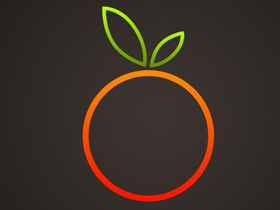1、什么图片适合减肥
总的来说,要根据我们要求的图片质量来做出相应的减肥措施。还有有些图总是要进行修改,如果你轻易的把它合并之后点击存盘的话,那么你日后的修改工作就会变得复杂。因为存储了之后就不能再进行还原拆分图层了,大家要三思而后行哦。因此不要一味的追求容量而忽视了质量,并给将来带来不可预知的麻烦!
重新调整图像尺寸:较大尺寸的图像占据较多的磁盘空间,因为它有更多的像素。但如果试图使用标记中的WIDTH和HEIGHT属性来调整图像的大小,那么您将会很失望,因为那样并不节省下载时间。
使用缩略图:通过设置一个很小的图像版本,使得用户单击它来看到全图。但您应该在它旁边注明全图尺寸以便用户决定是否观看全图。
以JPEG存储GIF:对有许多颜色的图像来说JPEG压缩最适用。
增加压缩比:如果是一个JPEG文件,可以用一个更高的压缩比再重新保存它,以便减小文件尺寸。但别忘了代价:较高的压缩比降低图像质量。
减低颜色深度:一个GIF图像的颜色深度最多为8位(256种颜色),每一像素所存信息较少,最终文件也会较小。
调整图像中的对比水平:大多数图形软件提供重润色选项如伽玛(Gamma)校正和加亮(highlight)/中调(midtone)/阴影(shadow)来改变一个图像内的对比。缩减这些值通常可以减小文件尺寸。
抑制抖动:抖动是指用现有调色板中的颜色来接近调色板中没没有的颜色。抖动增大GIF文件大小。
3、如何给有字体的图片减肥
很多时候我们喜欢用Photoshop的“字体”功能给图片加上几个字,使画面更漂亮。但这个画龙点睛之笔也许会让占用的空间大小会徒然猛增由几十K变为以M计数的容量。奇怪,为什么变化会突然这么大呢?其实面对这种情况你合并图层之后,再用其他工具如ACDSee转变格式或另存为其他格式之后删除原来的图片自然就变小啦!一般存为.jpg比较合适。如果你的图片的质量要求不太高的话可以先合并图层接着把它转变为index color(256色以下)或者在.jpg格式的基础上控制size。
4、文件减肥
比如,在Photoshop里面把一个*.TIF文件另存,本来100多K的文件怎么会变成3M多?其实你只要再换一种格式,之后删除原来的文件就可以了。
5、黑白图扫描成何种格式文件
如果是图表的就用gif,如果是照片就jpg。黑白图片建议先转换成灰度,然后保存为gif;如果颜色在256以下的,用gif就最好——文件size小,也不损失质量;如果是真彩色,就一定要jpg。